🔹بهترین میانبرهای صفحه کلید برای YouTube
کلید های میانبر یوتیوب یکی از ویژگی هایی است که خیلی از کاربران از آن بی خبر هستند .حتما نام پورتال ویدیویی یوتوب به گوشتان خورده؛ یوتوب سرویس استریم و پخش ویدیوی است که به سادگی می توان محتوای ویدیویی مورد نظر خود مانند: آموزش های کامپیوتر، ویدیو کلیپ های تبلیغاتی، آموزش آشپزی و هزاران کلیپ دیگر را در آن مشاهده کنید.
این سرویس مشهور ترین پرتال ویدیویی دنیا می باشد و یکی از پرکاربردترین و پربازدید ترین وبسایت های ویدیویی حال حاضر در اینترنت می باشد. یوتیوب پورتال ویدیویی غول فناوری دنیا یعنی گوگل، بانک محتوای ویدیویی بسیار قدرتمندی است که روزانه توسط میلیون ها کاربر آپدیت و به روز رسانی می شود. اگر میخواهید اشتراک یوتیوب داشته باشید مقاله یوتیوب پریمیوم را حتما بخوانید تا با چگونگی اشتراک در یوتیوب و قابلیت های ان آشنا شوید. شما حتی میتوانید به کمک ابزار های مختلفی دانلود از یوتیوب با گوشی های اندرویدی و آیفون را انجام داده و به صورت آفلاین ویدیوی مورد نظر خود را تماشا کنید
✴️✴️ رفع مشکلات نرم افزاری با کارشناسان فنی رایانه کمک : ☎️از طریق تلفن ثابت 9099071540 و 📱 از طریق موبایل 0217129
آنچه در این مقاله می خوانیم:
✅میانبرهای کلیدی یوتیوب در گوشی و کامپیوتر
✅کلید میانبر پخش و مکث ویدیو میانبر یوتوب
✅شروع ویدیو جدید یا پرش
✅رفتن به ویدیو بعدی یا آخر ویدیو فعلی یوتیب با شورتکات
✅رد شدن و پرش در فیلم یوتیوب با کلید میانبر
✅تعویض سرعت پخش ویدیو
✅حالت تئاتر و تمام صفحه یوتیوب
✅روشن و خاموش کردن زیرنویس شنیداری YouTube
✅کم و زیاد کردن صدا با کلید میانبر در یوتیوب
✅لیست کامل کلید های میانبر در یوتیوب YouTube
✅پاسخ به سوالات متداول کاربران در رابطه با کلیدهای میانبر یوتیوب YouTube
✅جمع بندی
میانبرهای کلیدی یوتیوب در گوشی و کامپیوتر
کامپیوتر و برنامه های روی سیستم ما تنها مکان هایی نیستند که از میانبرهای صفحه کلید در آنها استفاده می شود، بسیاری از سرویس های ویدیویی مانند YouTube از این قائده مستثنا نیست.
از آنجایی که یوتیوب کاربرد گسترده ای در بین کاربران اینترنتی دارد، استفاده راحت تر و موثرتر از آن نیازمند دانستن اطلاعاتی نظیر کلیدهای میانبر می باشد. با این حال اگر جزئی از کاربران همیشگی این شبکه اجتماعی ویدیو محور باشید مطمئناً با میانبرهای صفحه کلید یوتیوب آشنا هستید.

توجه: برای استفاده از کلید های میانبر در یوتیوب باید ویدیویی که در حال تماشای آن هستیم انتخاب شده باشد، برای اطمینان از این حالت روی ویدیو کلیک کنید. جابجایی بین برنامه های ویندوز (Alt+Tab) ، تغییر زبانه ها در مرورگر یا انجام سایر اقدامات مانند کامنت ها ، ویدیو را انتخاب نمی کند.
تا به حال شده فایلی رو از یوتیوب دانلود کنی اما کیفیتش پایین باشه؟ دوست دارید با نرم افزار دانلود از یوتیوب آشنا بشی
کلید میانبر پخش و مکث ویدیو میانبر یوتوب
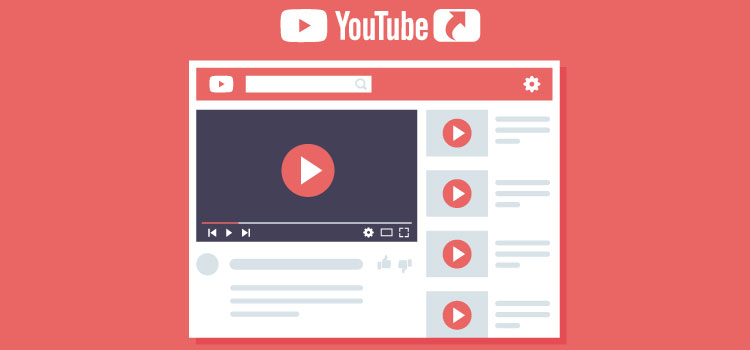
برای پخش و مکث ویدیو، از نوار فاصله ” Spacebar” یا کلید K بر روی صفحه کلید استفاده کنید.
نکته: با نگه داشتن هر کدام از کلیدها ، فیلم آهسته پخش می شود.
شروع ویدیو جدید یا پرش
پرش به اول ویدیو را میتوان با فشار دادن کلید “۰” (صفر) روی صفحه کلید انجام داد. همچنین کلید Home نیز همین کار را برای پریدن به نقطه شروع فیلم را انجام میدهد.
رفتن به ویدیو بعدی یا آخر ویدیو فعلی یوتیب با شورتکات
اگر میخواهید مستقیما به انتهای ویدیو فعلی بروید ، کلید End را فشار دهید. چنانچه در حال تماشای پلی لیست باشید، با این کلید میتوانید فیلم بعدی را مشاهده کنید.
رد شدن و پرش در فیلم یوتیوب با کلید میانبر
- کلید میانبر جلو و عقب رفتن در ویدیو
عقب یا جلو کشیدن فیلم در یوتیوب در حالت استاندارد (۵ ثانیه) با فشردن کلیدهای چپ ( عقب کشیدن ) و راست ( جلو رفتن ) امکان پذیر می باشد. با این حال میتوانید با فشردن کلید های “J” (به عقب بر میگرداند ) و “L” (فیلم را جلو میکشد) این کار را با اختلاف ۱۰ ثانیه ای انجام دهید.
- با فشردن کلید های اعداد (۱ تا ۹) میتوان در ویدیو یوتیوب در بخش ها مختلف پرش کرد. هر کدام از این اعداد ده درصد از ویدیو را رد میکنند، به طور مثال : ۱ پرش به درصد ۱۰ فیلم ، ۲ پرش به درصد ۱۰ فیلم به …
-
📌پیشنهاد مطلب: می توانید برای فعال کردن کامنت های یوتیوب مقاله مربوطه را بخوانید و آموزش های داده شده را یاد بگیرید.
تعویض سرعت پخش ویدیو
با نگه داشتن کلید شیفت با کاما “،” سرعت پخش ویدیو کاهش می یابد، همچنین با فشردن کلیک Shift و سپس “.” سرعت فیلم افزایش پیدا میکند.
حالت تئاتر و تمام صفحه یوتیوب
اگر میخواهید فیلمی که در حال تماش آن در یوتیب هستید را در حالت تئاتر تماشا کنید، کلید “F” را فشار دهید. با این وجود میتوانید از کلید “T” برای سوییچ کردن در حالت عادی یا تئاتر استفاده کرد.
نکته: اگر در حالت تمام صفحه بودید و میخواستید مستقیما به حالت عادی بازگردید، کلید Esc کمک یار شما خواهد بود.
دوست داری خیلی سریع و بدون نرم افزار از یوتیوب دریافت کنی؟ معرفی بهترین سایت های دانلود از یوتیوب
روشن و خاموش کردن زیرنویس شنیداری YouTube
ممکن است فیلمی که در یوتیب در حال پخش است به صورت شنیداری و یا ساده زیرنویس داشته باید ، میتوان با انتخاب کلید “C” زیرنویس ها را روشن و یا خاموش کنید.
کم و زیاد کردن صدا با کلید میانبر در یوتیوب
همانند پلیر های مختلف ویندوز مانند PotPlayer کلید های میانبر جهت کم و زیاد کردن صدا همان فلش بالا(زیاد کردن صدای ویدیو) و پایین (کم کردن صدای ویدیو) می باشد. همانطور که میدانید فشردن مستقیم و طولانی مدت دکمه پایین در نهایت باعث قطع شدن صدا میشود.
محبوبترین سرویس اشتراکگذاری ویدئو در حال حاضر یوتیوب بوده و در هر ساعت از شبانه روز، میزبان میلیونها کاربر از سراسر جهان است. شاید برای خیلی از کاربرانی که از یوتیوب استفاده میکنند دانستن ویژگی های کوتاه و کاربردی مفید باشد.
تیم تولید محتوا ما در صفحه اختصاصی اینستاگرام رایانه کمک ویدیو های کوتاه از ترفندهای تلفن همراه و ویژگی های به روز و جدید کاربردی کامپیوتر تهیه کرده و با دنبال کننده های خود به اشتراک میگذارد، شما هم میتوانید با دنبال کردن پیج اینستاگرام رایانه کمک از آموزش های کوتاه و کاربردی استفاده کنید.
بازنویسی، ارسال سریع و متوقف کردن محتوای ویدیویی در بسیاری از صفحه کلیدهای مدرن با دکمه های رسانه ای ارائه می شوند. سرویس اشتراک گذاری ویدیو آنلاین یوتیوب ترفند ها و ویژگی های زیادی دارد که بیشتر کاربران عادی ار آنها بی خبر هستند ، یکی از این ویژگی ها کلید های میانبر می باشد.
✴️✴️ رفع مشکلات نرم افزاری با کارشناسان فنی رایانه کمک : ☎️از طریق تلفن ثابت 9099071540 و 📱 از طریق موبایل 0217129
لیست کامل کلید های میانبر در یوتیوب YouTube
برای اینکه بتوانید حرفه ای با یوتوب کار کنید بهتر است کلیدهای میانبرهای یوتیوب را بلد باشید، گوگل برای اینکه بهتری تجربه را به کاربران القا کند برای هر دستور اصلی در یوتیوب یک ویدیو قرار داده شده است که میتوانید لیست کامل و قابل اعمال کلید های میانبر در YouTube مطالعه کنید.
|
کلید میانبر
|
عملکرد
|
|
space
|
اجرا و توفق ویدیو
|
|
k
|
مکث در اجرا ویدیو
|
|
m
|
بی صدا کردن ویدیو
|
|
j
|
برگشت 10 ثانیه به عقب در ویدیو
|
|
l
|
جلو بردن 10 ثانیه ویدیو
|
|
>
|
سرعت پخش ویدیو بیشتر میشود
|
|
<
|
سرعت پخش ویدیو کند میشود
|
|
Home
|
رفتن به اول ویدیو
|
|
End
|
رفتن به آخر ویدیو
|
|
/
|
رفتن به سرچ باکس یوتوب برای جستجو
|
|
f
|
تمام صفحه کردن ویدیو
|
|
c
|
فعال کردن زیرنویس ویدیو در یوتیوب
|
|
Shift+N
|
در صورت وجود لیست پخش، به ویدیو بعدی میروید
|
|
Shift+P
|
در صورت وجود لیست پخش به ویدیو قبلی میروید
|
|
i
|
تنظیمات اجرا کننده ویدیو نمایش داده میشود.
|
پاسخ به سوالات متداول کاربران در رابطه با کلیدهای میانبر یوتیوب YouTube
در این قسمت به تعدادی از سوالات کاربران در رابطه با کلیدهای میانبر یوتیوب YouTube پاسخ خواهیم داد. کارشناسان مجرب و متخصص رایانه کمک برای ارائه خدمات کامپیوتری خود از طریق تماس تلفنی و پاسخگویی آنلاین به صورت شبانه روزی آماده پاسخگویی به سوالات شما عزیزان هستند
شما می توانید برای دریافت پاسخ سوال های خود از طریق تلفن های ثابت با شماره 9099071540 و از طریق موبایل با شماره 0217129 با کارشناسان رایانه کمک در ارتباط باشید.
آیا امکان تغییرسرعت پخش ویدیو در یوتیوب وجود دارد؟
- بله. برای کاهش سرعت پخش یک فیلم،کلید Shift را نگه دارید و کلید "،" ( کاما ) را فشار دهید.برای افزایش سرعت پخش فیلم ، کلید Shift را نگه دارید و " . "را فشار دهید.
کلید میانبر پرش برای شروع ویدیو در یوتیوب چیست؟
- با فشار دادن کلید " 0 " (صفر) روی صفحه کلید خود به ابتدای یک ویدیو می پرید. کلید Home نیز برای رفتن به شروع یک ویدیو کار می کند.
آیا کلید های میانبر یوتیوب برای هر نوع سیستمی پاسخگو است؟
بله - میانبرهای صفحه داخلی YouTube برای هر سیستم عامل از جمله Windows ، Mac ، Linux و Chrome OS کار می کند. اما متأسفانه، آنها قابل تنظیم نیستند

جمع بندی
در این مقاله به اموزش استفاده از کلیدهای میانبرهای یوتیوب (YOUTUBE) پرداختیم. امیدواریم با این مقاله آموزشی تیم نیودانش توانسته باشیم تا به دانش کامپیوتری کاربران رایانه کمک افزوده باشیم. نظرات ، پیشنهادات و همچنین آموزش های مورد نیاز خود را با ما در قسمت دیدگاه های پایین صفحه در میان بگذارید.
شما می توانید برای دریافت پاسخ سوال های خود از طریق تلفن های ثابت با شماره 9099071540 و از طریق موبایل با شماره 0217129 با کارشناسان رایانه کمک در ارتباط باشید.